苹果电脑的操作系统是其独有的特色之一,但对于一些新手用户来说,如何正确安装苹果电脑系统可能会是一个困扰。本文将以详细的教程方式,一步步为您介绍如何在苹果设备上成功安装电脑系统,让您可以轻松享受到苹果独特的操作体验。

1.确认您的设备符合安装要求

确保您的设备符合安装所需的硬件和软件要求,包括处理器、内存、硬盘空间等。
2.下载适用于您设备的系统镜像文件
前往官方网站或AppStore下载适用于您的设备的最新系统镜像文件,确保下载过程中网络稳定。
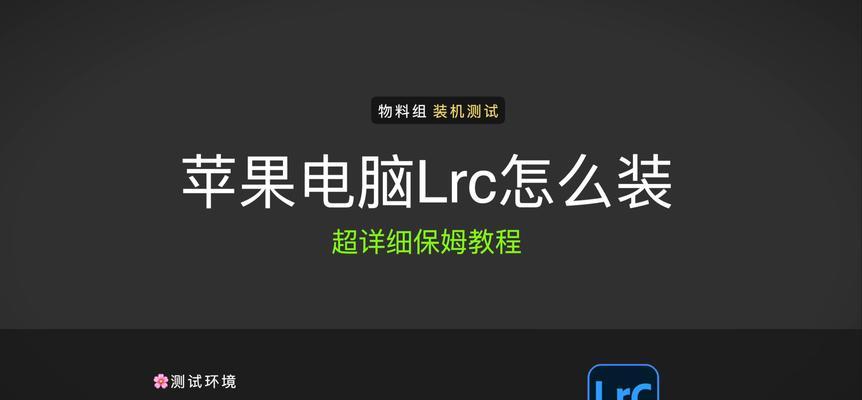
3.准备一个可启动的USB安装盘
使用DiskUtility工具将下载好的系统镜像文件写入USB安装盘,确保该盘能够正常启动您的设备。
4.备份重要数据
在安装系统之前,务必备份重要的数据以防数据丢失或损坏。
5.进入恢复模式
关机后按住Command+R键进入恢复模式,等待系统启动到恢复界面。
6.格式化硬盘
在恢复模式下,使用DiskUtility工具来格式化您的硬盘,选择MacOSExtended(Journaled)格式。
7.安装系统
关闭DiskUtility工具后,在恢复界面选择“重新安装macOS”,然后按照提示进行系统安装。
8.等待安装完成
完成系统安装后,耐心等待直至系统重启,期间不要进行任何操作。
9.设置基本信息
在重启后,根据屏幕提示设置您的基本信息,包括语言、时区、AppleID等。
10.迁移数据
如果您有备份的数据,可以选择从TimeMachine或其他设备中迁移数据到新系统。
11.更新系统和应用程序
安装完成后,务必及时更新系统和应用程序,以获取最新的功能和修复已知的问题。
12.配置系统偏好设置
根据个人需求,对系统偏好设置进行调整,例如显示、声音、网络等。
13.安装必要的应用程序和软件
根据自己的需求,安装所需的常用应用程序和软件,以便更好地利用苹果电脑的功能。
14.学习操作技巧
了解苹果电脑的基本操作技巧,包括手势、快捷键等,以提高工作效率和操作体验。
15.随时保持系统更新
定期检查系统更新,及时安装最新的补丁和功能更新,以保持系统的安全性和稳定性。
通过本文的详细教程,您应该可以轻松地进行苹果电脑系统的安装了。请务必在操作前仔细阅读并理解每个步骤,并按照指导进行操作。同时,记得随时保持系统的更新,以保证您的设备始终运行在最佳状态下。祝您安装顺利,并享受到苹果独特的操作体验!

大姨子是与自己关系亲近且重要的家庭成员,在与大姨子相处时,我们希望能...

在这个科技创新不断加速的时代,折叠屏手机以其独特的形态和便携性吸引了...

在智能穿戴设备日益普及的今天,OPPOWatch以其时尚的设计和强...

当华为手机无法识别NFC时,这可能给习惯使用NFC功能的用户带来不便...

当你手握联想小新平板Pro,期待着畅享各种精彩应用时,如果突然遇到安...